Cómo crear un sitio de prueba en WordPress con Elementor Hosting
Publicado: 2023-08-14Actualizar el diseño y la funcionalidad de su sitio web es una parte esencial para mantener su negocio actualizado. Hacer modificaciones para mejorar la experiencia del sitio web puede aumentar la participación de sus visitantes y aumentar las tasas de conversión. Tal vez se acercan las vacaciones y es posible que desee cambiar el color y el tema, o tal vez desee actualizar la forma en que se construye el sitio utilizando nuevas funciones o para mejorar el rendimiento general.
En el mundo del desarrollo web, es crucial asegurarse de que su sitio web funcione sin problemas antes de realizar cualquier cambio. Aquí es donde entra en juego un entorno de puesta en escena. En esta guía, profundizaremos en qué es un entorno de ensayo, sus beneficios y cómo puede configurar sin esfuerzo un entorno de ensayo utilizando Elementor Hosting.
¿Qué es un entorno de ensayo?
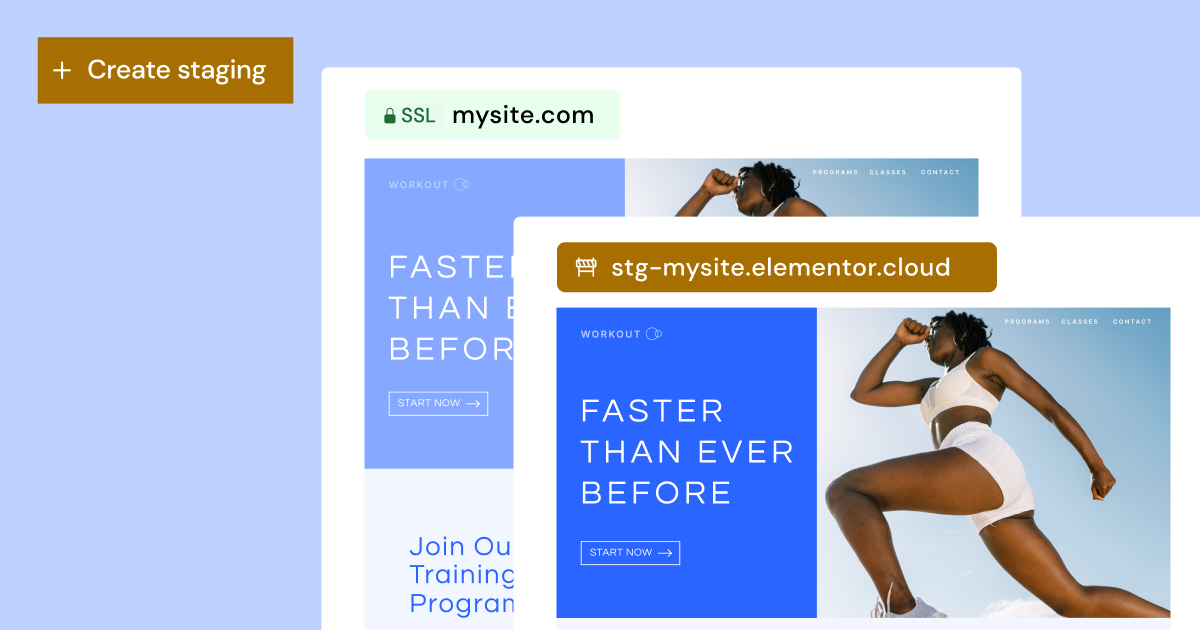
La puesta en escena es un entorno de construcción duplicado que contiene una copia completa de su sitio web en vivo. Sirve como una caja de arena privada donde puede probar cambios, actualizaciones o nuevas funciones sin afectar el sitio en vivo. Piense en ello como un patio de recreo donde puede experimentar sin ninguna consecuencia. Su sitio provisional no está abierto al público, por lo que solo las personas con el enlace pueden acceder a él. Una vez que esté satisfecho con los cambios que realizó en el sitio provisional, puede enviarlos al sitio en vivo. Es así de simple.
La puesta en escena se ha convertido en una herramienta esencial para los creadores web y los propietarios de sitios web que están actualizando sus sitios web y quieren que funcionen sin problemas. Algunos proveedores de alojamiento ofrecen la clonación como una forma de prueba, pero Elementor Hosting ofrece ambos (la puesta en escena está disponible para el plan 'Business' y superior, y la clonación para los planes 'Grow' y 'Scale'). Si bien la preparación es otra capa de su sitio web actual, la clonación crea un duplicado completamente nuevo de su sitio web en el entorno en vivo, y este sitio web también puede tener su propio entorno de preparación. Los entornos en vivo y de ensayo se interconectan, mientras que un sitio web clonado es un sitio independiente.
Los beneficios de usar un entorno de ensayo
Adoptar una herramienta de preparación trae una gran cantidad de ventajas a su proceso de desarrollo web. En esencia, un sitio de prueba ofrece un santuario para la experimentación segura, lo que le permite probar nuevos temas, complementos o código personalizado sin poner en peligro la estética o la funcionalidad de su sitio en vivo.
Más allá de esto, la belleza de la puesta en escena radica en su promesa de tiempo de inactividad cero. Todos nos hemos enfrentado a las trampas de las modificaciones directas: fallos inesperados y posibles interrupciones. Con la puesta en escena, estas preocupaciones se mitigan, asegurando que su sitio en vivo permanezca ininterrumpido mientras realiza ajustes detrás de escena.
Este entorno también allana el camino para actualizaciones sin esfuerzo. Como cualquiera en la esfera web sabe, las actualizaciones de WordPress, los temas o los complementos pueden chocar ocasionalmente y causar conflictos. Al probarlos primero en una configuración provisional, estará mejor posicionado para identificar y abordar estos problemas antes de que se extiendan a su plataforma en vivo.
Además, para aquellos que colaboran en proyectos web, comparta el enlace de preparación con clientes o compañeros de equipo, recopile comentarios antes del lanzamiento y perfeccione su proceso de colaboración. El entorno escénico actúa como un espacio común.
Creación de un nuevo sitio de prueba con Elementor Hosting
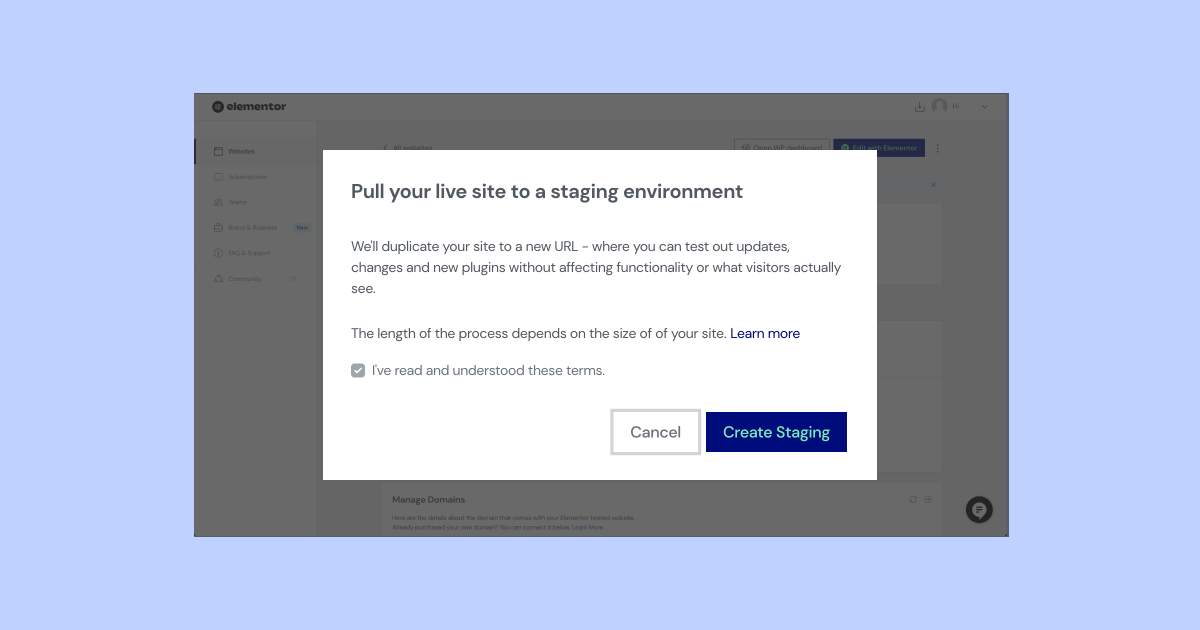
Configurar un sitio de prueba puede parecer desalentador, pero con Elementor Hosting, el proceso es simplificado y fácil de usar. Aquí está cómo hacerlo:
- Vaya a su panel de My Elementor.
- Ubique la tarjeta del sitio web que desea copiar y haga clic en Administrar este sitio web. Desplácese hacia abajo hasta la sección Entorno de ensayo.
- Seleccione Crear puesta en escena.
- Confirme que desea crear un sitio de ensayo y haga clic en Crear ensayo.
- Su sitio en vivo se copiará en su sitio provisional.
- Los detalles de su sitio de ensayo se agregarán a la sección Entorno de ensayo.
Una vez que esté dentro, notará una barra dorada superior que indica que está en el entorno de ensayo. ¡Excelente! ¡Ahora puede ingresar a su sitio de prueba y probar algunos diseños y características nuevos!

Como mencioné, cada sitio de prueba tiene su propio dominio único para que pueda verificarlo en vivo e incluso compartirlo con sus clientes o colegas para ver los nuevos cambios o probar el comportamiento y el rendimiento. ¿Cuan genial es eso?
Implementación de nuevos cambios en un sitio web activo
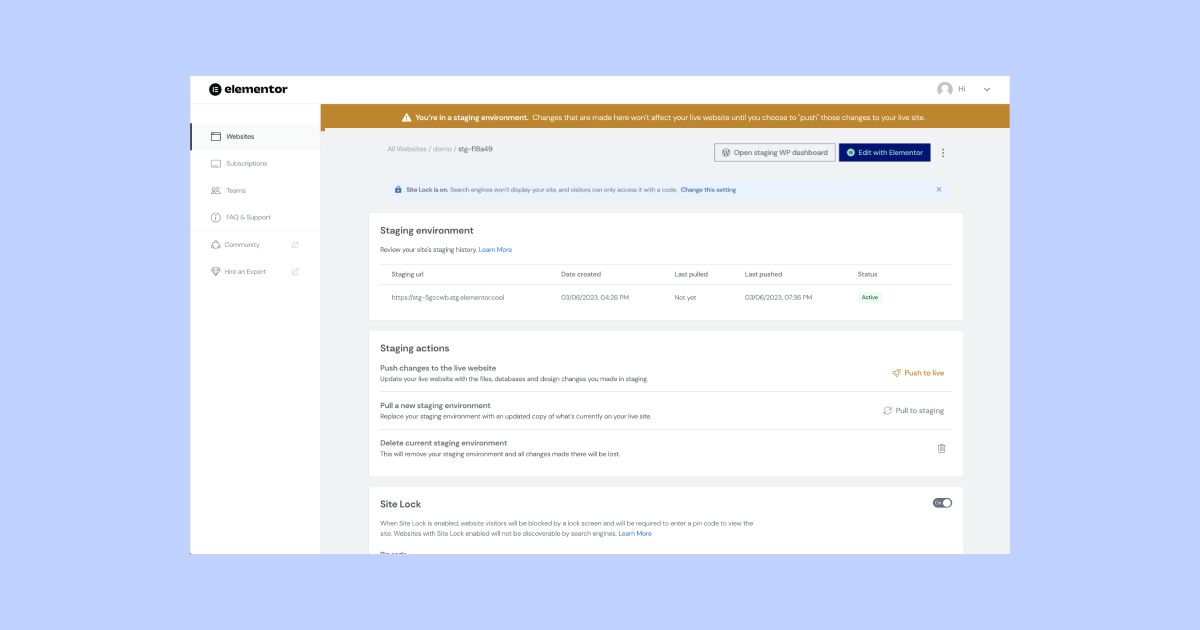
Al alojar un sitio web en Elementor, puede disfrutar de los beneficios de las nuevas funciones que se implementan rápidamente, entre otras mejoras y mejoras. Entonces, ahora que hemos creado nuestro sitio de prueba, es hora de acceder a él y realizar los cambios.
- Vaya a su panel de My Elementor.
- Ubique la tarjeta del sitio web que desea copiar.
- Haz clic en Administrar este sitio web

- Desplácese hacia abajo hasta la sección Entorno de ensayo.
- Seleccione 'Gestionar ensayo' en la sección Entorno de ensayo.
Una barra dorada en la parte superior de la pantalla indica que está accediendo al entorno de ensayo. - Haga clic en Abrir panel de WP provisional.
Esto lo llevará al tablero de su sitio de prueba donde puede editar y crear páginas y publicaciones, agregar y actualizar complementos y cualquier otra cosa que haría en su sitio. También puede probar los cambios que ha realizado utilizando el enlace único de su sitio de ensayo.
¡Excelente! Entonces, ahora que hemos cambiado una imagen, actualizado algo de texto, agregado una nueva característica y nos hemos asegurado de que todo funcione perfectamente, podemos "Enviar" los cambios a nuestro sitio en vivo.
Vaya al panel de pruebas y haga clic en "Pulsar para vivir". Después de aprobar, su sitio web en vivo se actualizará con los nuevos cambios.
Extraer cambios de Live a un sitio de ensayo
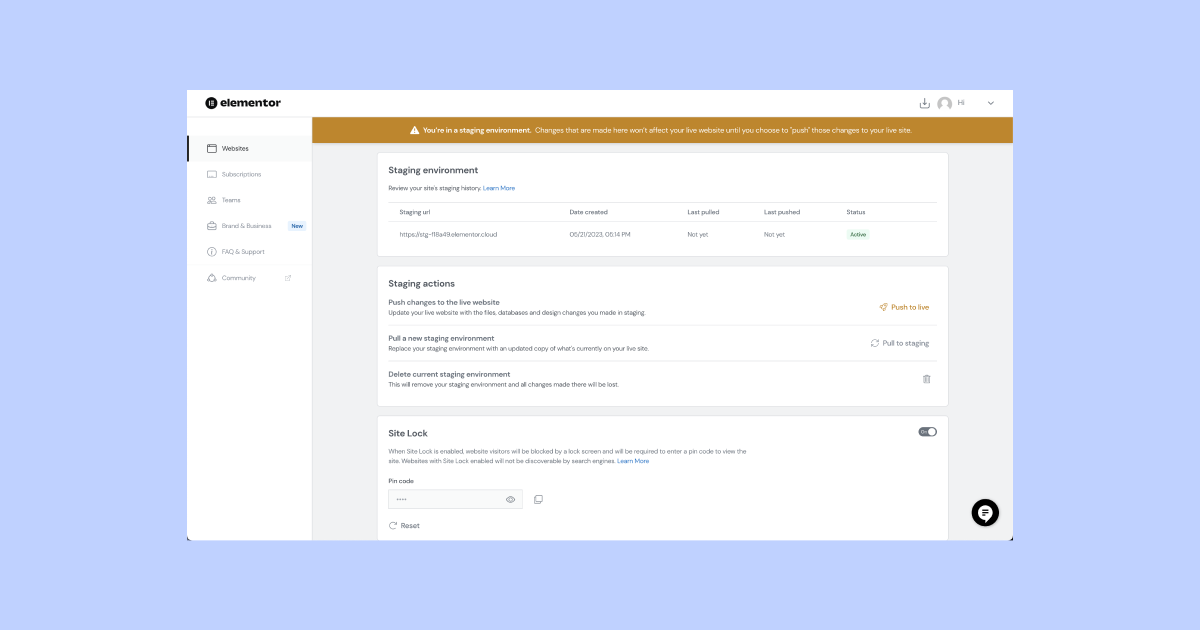
Otra opción es "Pull" para extraer cambios al revés, desde el sitio en vivo hasta el entorno de ensayo. A veces necesitamos actualizar nuestro sitio web de inmediato, podría ser un título o enlace incorrecto, por ejemplo. Ahí es donde tirar es útil. Si desea asegurarse de que sus entornos estén completamente sincronizados, puede extraer los cambios que realizó en el sitio en vivo en su sitio de ensayo.
- Vaya a su panel de My Elementor.
- Ubique la tarjeta del sitio web que desea copiar.
- Haz clic en Administrar este sitio web.
- Seleccione Administrar ensayo en la sección Entorno de ensayo.
- Una barra dorada en la parte superior de la pantalla indica que está accediendo al entorno de prueba.
- Desplácese hacia abajo hasta la sección Acciones de preparación.
- Seleccione Atraer a la puesta en escena.
- Confirme que desea sobrescribir su sitio provisional con su sitio en vivo.
¡Excelente! ahora su sitio de prueba actual se copiará y reemplazará por los datos de su sitio en vivo y todos sus entornos se sincronizarán.
Aproveche la puesta en escena para actualizaciones fluidas del sitio web
Un entorno de prueba es una herramienta invaluable en el arsenal de cualquier propietario o desarrollador de un sitio web. Ofrece un espacio seguro para probar, ajustar y perfeccionar los cambios antes de mostrárselos al mundo. Con Elementor Hosting, la creación y administración de un sitio de prueba se vuelve perfecta, lo que garantiza que siempre dé lo mejor de sí mismo digitalmente. Ya sea que sea un desarrollador experimentado o un novato de WordPress, aproveche al máximo los entornos de prueba para mejorar el diseño, el rendimiento y la experiencia del usuario de su sitio web.
